
Windows11简体中文汉化包是近期备受关注的Windows11流出镜像汉化包。在这个版本中,汉化是最完整的。设置和控制面板以及微软自带的汉语拼音输入法可以正常汉化使用,不过有少量任务栏闪退bug,有需要的朋友可以使用。一起来看看Win11汉化包下载安装教程吧。
1、首先我们在桌面打开我们的菜单栏。
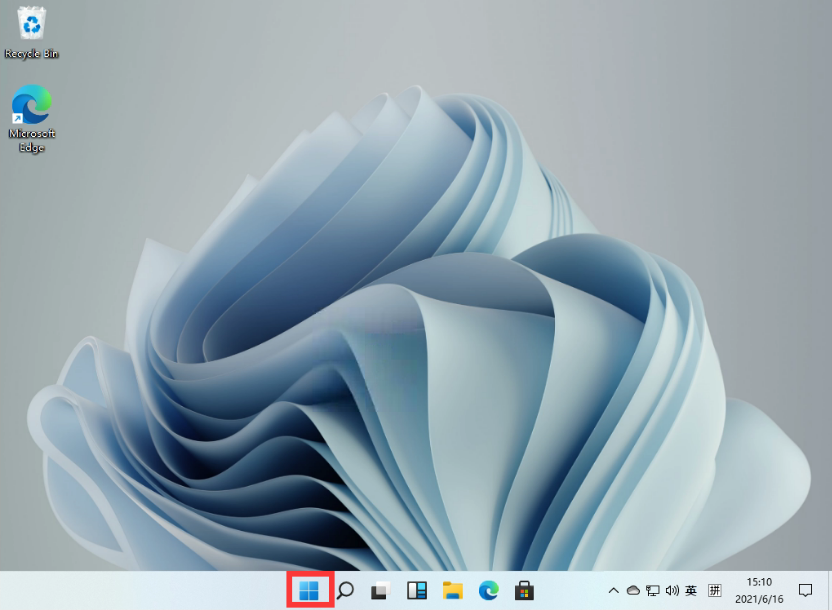
2、打开后找到【设置】。PS:这里小编已经安装过中文语言包了,所以显示是中文的。

3、在设置中找到【time & language】点击并进入。
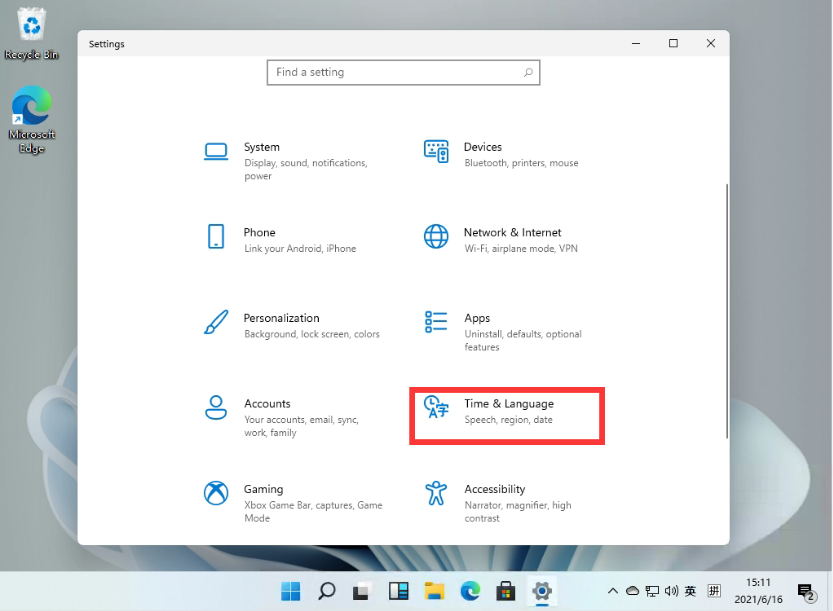
4、在语言栏中找到【add a language】创建新的语言。
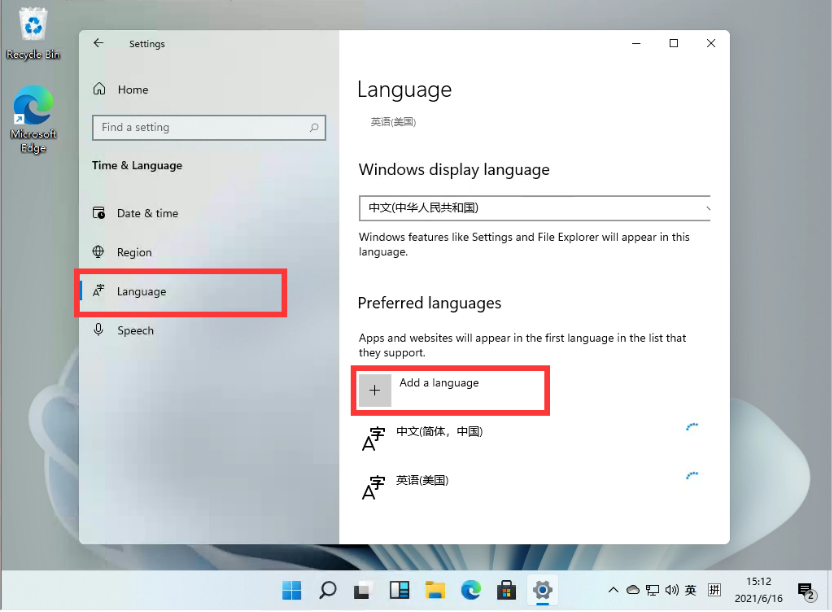
5、然后找到我们的中文【Chinese】然后按照提示安装就可以了。
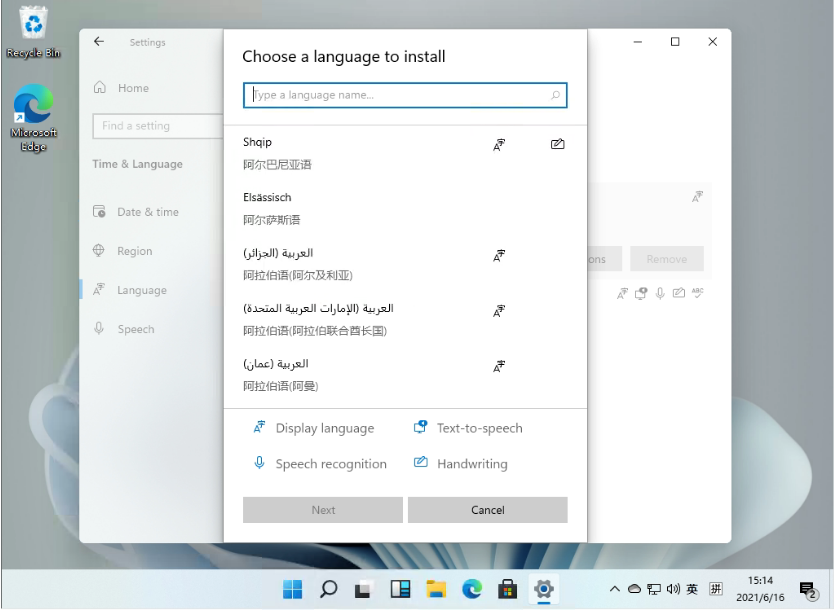
win11汉化包下载相关推荐:
小编为大家带来的win11汉化包下载安装的图文教程内容信息,如果兄弟姐妹萌还想了解更多关于此游戏的相关资讯请原地收藏关注游戏6手游网吧!